![]()
Use os Tipos fora do intervalo da curva de parâmetros para criar contornos e ciclos. A ideia é criar um padrão curto de chaves que produza um efeito animado e, em seguida, contornar ou navegar através das chaves por toda a animação.
A caixa de diálogo Tipos fora do intervalo da curva de parâmetros fornece quatro maneiras de repetir a animação e duas maneiras de aplicar valores lineares.
Etapas comuns para Uso dos tipos fora do intervalo dos parâmetros
- Animar um objeto para contornar ou navegar.
- No Editor de curva, realce as trilhas a serem contornadas. Nota: Também é possível fazer isso no Dope Sheet, mas ele não representa o movimento fora do intervalo.
- Abra o menu Editar, depois o submenu Controlador e escolha Tipos fora do intervalo.
Isso abre uma caixa de diálogo que permite especificar o modo em que a animação deve se comportar antes e após o intervalo explícito da animação.
- Na caixa de diálogo, clique na seta esquerda abaixo da opção Tipo interior (comportamento antes das chaves de animação) e na seta direita abaixo do Tipo exterior (comportamento após as chaves de animação) e, em seguida, clique em Ok para sair.
Por exemplo, é possível clicar na seta esquerda abaixo de Contorno e na seta direita abaixo de Pingue-pongue.
O Editor de curva exibe o comportamento fora do intervalo com linhas tracejadas.
Nota: Se a primeira chave de animação estiver no início da animação, a opção Tipo interior não terá efeito.  Reproduzir a animação para ver o resultado. Dica: É possível criar chaves do tipo fora do intervalo usando os utilitários Vista de trilha
Reproduzir a animação para ver o resultado. Dica: É possível criar chaves do tipo fora do intervalo usando os utilitários Vista de trilha Criar chaves fora do intervalo.
Criar chaves fora do intervalo.
Procedimentos
Exemplo: Usar Tipos fora do intervalo de parâmetros para criar um contorno:
- No lado esquerdo do viewport Frontal, crie uma primitiva Caixa.
- Ative
 e arraste o controle deslizante de tempo para o quadro 10.
e arraste o controle deslizante de tempo para o quadro 10. -
 Mova a caixa para o lado direito do viewport Frontal e, em seguida, desative a Chave automática.
Mova a caixa para o lado direito do viewport Frontal e, em seguida, desative a Chave automática. - Abra a Vista de trilha e na Hierarquia da vista de trilha, clique em Posicionar trilha para a caixa e, em seguida, no menu Editar
 submenu Controlador
submenu Controlador  Tipos fora do intervalo.
Tipos fora do intervalo. - Utilize a caixa de diálogo Tipos fora do intervalo de parâmetros para escolher a opção Pingue-pongue para ambos os tipos Interior e Exterior e, em seguida, clique em OK.
- Nos controles do viewport, clique em
 (Reproduzir animação).
(Reproduzir animação). A caixa move para a frente e para trás repetidamente.
Enquanto a animação é reproduzida, experimente ajustar as chaves no Editor de curva.
Para utilizar o recurso de interpolação com o tipo fora do intervalo do contorno:
- Na Hierarquia da vista de trilha, realce as trilhas a serem contornadas e clique nos botões Interior e Exterior abaixo do tipo fora do intervalo do contorno.
- Vá para o modo Dope Sheet, se necessário (Menu editor
 Dope Sheet). Também, se necessário, expanda a hierarquia da trilha para que as trilhas Posição X, Posição Y e Posição Z fiquem visíveis.
Dope Sheet). Também, se necessário, expanda a hierarquia da trilha para que as trilhas Posição X, Posição Y e Posição Z fiquem visíveis. - Clique com o botão direito em uma área vazia da barra de ferramentas e selecione Mostrar barras de ferramentas
 Intervalos: Dope Sheet.
Intervalos: Dope Sheet. Isso abre a barra de ferramentas Intervalos.
- Na barra de ferramentas Intervalos, clique em
 (Intervalos de posição).
(Intervalos de posição). Cada trilha agora exibe as chaves e o intervalo. A extremidade direita de cada intervalo da trilha coincide com a última chave.
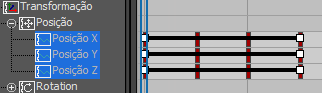
- Para cada trilha que precise de interpolação para o contorno, arraste a extremidade direita da barra de intervalo (caixa branca) para a direita pela quantidade de tempo durante o qual a interpolação deverá ocorrer.
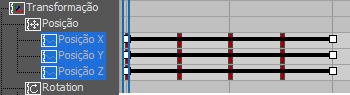
Ao retornar para o Editor de curva, é possível ver a interpolação entre a extremidade de cada contorno e o início do próximo.

A área realçada mostra as interpolações do contorno.
Se o intervalo de trilhas definido para utilizar o tipo fora do intervalo do contorno for estendido, o 3ds Max interpolará automaticamente entre a extremidade de cada contorno e o início do próximo, para uma transição mais suave.
Interface

Escolha entre as opções para repetir a animação: clique na seta esquerda para especificar o comportamento antes do intervalo da animação-chave, e na seta direita para especificar o comportamento após o intervalo.
- Constante
-
Armazena o valor da chave de início ou final do intervalo para todos os quadros. Utilize a opção Constante quando não desejar nenhum efeito animado antes da primeira chave do intervalo ou após a última chave. Constante é o tipo padrão fora do intervalo.
- Repetir
-
Repete a mesma animação que a de dentro do intervalo. Se as primeiras e últimas chaves no intervalo tiverem valores diferentes, a animação mostrará um "salto" abrupto a partir da última chave até a primeira. Utilize Navegar quando desejar que uma animação seja repetida, mas não é necessário que as extremidades sejam correspondidas.
- Contorno
- Repete a mesma animação que a de dentro do intervalo, mas interpola entre a última e a primeira chave no intervalo para criar um contorno suave, caso o intervalo seja estendido. Quando as primeiras e últimas chaves estiverem na extremidade do intervalo, como é o caso, normalmente, o Contorno se comportará exatamente como a opção Navegar. Se a opção Intervalos de posição for utilizada para estender a barra de intervalo além das chaves, o comprimento adicionado determinará a quantidade de tempo utilizada para interpolar entre a última e a primeira chave. Use Contorno com uma barra de intervalo estendida para produzir animação com repetição suave.
Para obter instruções específicas sobre como criar interpolação com a opção Contorno, consulte este procedimento.
- pingue-pongue
-
Alterna entre a repetição para a frente e para trás da animação dentro do intervalo. Utilize a opção Pingue-pongue quando desejar que a animação seja alternada para a frente e para trás.
- Linear
-
Projeta o valor da animação ao longo de uma linha tangente à curva de função no final do intervalo. Utilize a opção Linear quando desejar que a animação entre e saia do intervalo a uma velocidade constante.
- Repetição relativa
-
Repete a mesma animação que a de dentro do intervalo, mas desloca cada repetição pelo valor no final do intervalo. Use a opção Repetição relativa para criar animações que partam delas mesmas conforme forem repetidas.